Программа для удаления папок с компьютера. Программа для удаления папок, которые не удаляются. Лучшие программы для удаления неудаляемых файлов. Остаточные файлы после деинсталляции программ
Нередко пользователям приходится сталкиваться с таким малоприятным явлением как “неудаляемые” папки и файлы. Причины их появления могут быть самыми разнообразными, от программной ошибки до целенаправленного действия вируса, но суть их сводится к одному – удерживанию каким-либо видимым или скрытым процессом.
В некоторых случаях простой перезагрузки системы оказывается вполне достаточным для устранения подобной проблемы, но бывает и так, что файл или папка упорно не хотят ни при каких обстоятельствах.
Попытка удалить объект штатными средствами оканчивается неудачей. При этом пользователь может получать разные сообщения, например о том, что файл используется иным приложением. А вот, к примеру такие сообщения могут вызывать попытки удаления папок с зарезервированным DOS именами.
Конечно, если вы являетесь знатоком и прекрасно понимаете принцип работы операционной системы Windows, возможно, вам удастся быстро найти правильное решение, но что делать простым и совершенно неподготовленным к таким сюрпризам пользователям?
Выход как всегда прост – воспользоваться специальными утилитами для удаления заблокированных объектов.
Unlocker
Unlocker – пожалуй, самая известная русскоязычная утилита для удаления “неудаляемых” папок и файлов. Легкая, бесплатная и предельно простая в использовании Unlocker с легкостью справляется даже самыми сложными объектами. Утилита позволяет удалять, перемещать и переименовывать заблокированные системными процессами папки и файлы. Программка будет полезна в случаях использования объекта другим приложением, при ограничениях прав доступа, нарушениях совместного использования и других распространенных ошибках.

В особо сложных ситуациях, когда файл невозможно удалить немедленно, Unlocker предложит удалить его при следующей перезагрузке системы. Управление функциями утилиты производится из контекстного меню Проводника. При установке программки в систему могут быть интегрированы сторонние модули, например QuickStores bar, так что будьте внимательны, снимайте соответствующие галочки в окне мастера установки.Скачать Unlocker: www.emptyloop.com
Any File Remover

Any File Remover – бесплатная утилита для удаления заблокированных объектов. В отличие от Unlocker Any File Remover не перемещает и не переименовывает файлы, она их просто удаляет. Работает утилита быстро, чисто и без перезагрузки системы. Поддерживает создание списка удаляемых объектов, ручную настройку метода перезаписи. Из недостатков можно отметить отсутствие интеграции в контекстное меню Проводника, невозможность выбрать для удаления целую папку и отсутствие русского языка, хотя при установке пользователю предлагается выбрать именно русский язык.
MoveOnBoot

Бесплатная программа для удаления, переименования заблокированных папок и . MoveOnBoot обладает красочным графическим интерфейсом с поддержкой смены тем оформления и богатым набором дополнительных функций. Может использоваться для удаления сбойных приложений и даже вирусов, которые не смогла удалить антивирусная программа.
Приложение имеет встроенный Мастер удаления, поддерживает работа с системным реестром. Удаление, переименование и перемещение заблокированных папок и файлов в MoveOnBoot возможно только при последующей перезагрузке системы, что собственно и является главным недостатком этой программы. Низкой популярности MoveOnBoot также поспособствовали большой вес, отсутствие русского языка и интеграции в контекстное меню Проводника.
File Governor

File Governor – простая, удобная и бесплатная программа для удаления “несговорчивых” папок и файлов, неплохой аналог Unlocker. “Показаниями к применению” являются использование удаляемого объекта пользователем или другим приложением, нарушения прав доступа, а также некоторые другие ошибки удаления.
Также File Governor поддерживается интеграция в Проводник, копирование файла в указанный каталог, поиск заблокированных файлов в выбранных директориях, принудительное завершение процессов, ведение логов, разблокировка выбранных файлов.
Утилита наделена простейшим интерфейсом, имеет небольшой вес, работает с большинством версий . Русский язык отсутствует.
FileASSASSIN

Очень легкая, простая и бесплатная программка от известной компании Malwarebytes. По возможностям сопоставима с утилитой Unlocker. Для открытия доступа к файлу может использовать несколько методов.
Встраиваясь в контекстное меню Проводника, FileASSASSIN создает два отдельных пункта: Delete file using FileASSASSIN (принудительно удалить файл) и Unlock file using FileASSASSIN (разблокировать, но не удалять). Удаление файлов также можно запланировать при последующей перезагрузке Windows. Основным минусом утилиты является отсутствие русского языка.
Заключение
Представленные в этом обзоре утилиты далеко не единственные в своем роде. Существует масса других, как простых, так и совершенно экзотических инструментов и методов для решения проблемы “неудаляемых” папок и файлов.

Вы приведем лишь один пример.
Получить полный доступ к файловой системе, а значить и удалить все что угодно вам помогут обычные со встроенным файловым менеджером.
Загрузившись с такого диска, вы без всяких проблем сможете удалить, переместить или переименовать любой файл или папку.
Нужно скачать музыку c VK?
Удаление файлов и папок в ОС Windows - не такое уж и простое дело, как это может показаться на первый взгляд. Да, действительно, в большинстве случаев проблем с их удалением не возникает, однако очень часто можно наблюдать ситуации, когда удаление какого-либо компонента невозможно. Сейчас мы рассмотрим основные методы исправления такой ситуации, а также некоторые программы для удаления неудаляемых заблокированных папок и файлов. Такие советы, думается, пригодятся многим пользователям современных компьютерных систем.

Основные проблемы с удалением файлов
Перед тем как будет описана какая-либо программа для удаления папок, которые не удаляются, или заблокированных файлов, рассмотрим причины возникновения ситуаций, когда сама «операционка» их блокирует, выдавая сообщение о том, что удаление невозможно.

Причин, как уже понятно, может быть достаточно много. Сюда в первую очередь стоит отнести использование атрибутов, блокирующих доступ к тому или иному компоненту, отсутствие прав доступа, использование файлов и папок каким-то процессом в данный момент, наличие остаточных файлов после деинсталляции приложений, которые должны быть удалены только после полной перезагрузки системы, уже произведенное удаление и т.д.
Сейчас мы кратко остановимся на каждой ситуации, а затем посмотрим, какая «прога» для удаления неудаляемых файлов или папок в каждом конкретном случае подходит лучше всего. Кроме того, будут рассмотрены варианты удаления некоторых компонентов стандартными средствами Windows без использования стороннего ПО.
Использование атрибутов
Начнем, пожалуй, именно с параметров файлов, устанавливаемых в ОС Windows. Итак, у нас имеется проблема, как удалить папку или файл, который не удаляется.

Применительно к часто используемым текстовым файлам и документам Microsoft Office можно использовать предварительный просмотр так называемых атрибутов. Дело в том, что некоторые юзеры, создавая свои документы, просто хотят либо ограничить к ним доступ, либо избежать попыток редактирования сторонними пользователями. В этом случае они попросту устанавливают в свойствах документа атрибут «Только чтение» (Read only).
Понятно, что при таком подходе файл открыть можно, а вот произвести изменения нельзя. В некоторых случаях это распространяется и на попытку удаления. Как удалить папку или файл, который не удаляется, в этому случае? Тут все просто. Нужно просто снять галочку с соответствующего поля, после чего удаление произойдет без проблем.
Закрытие проблемных процессов
Не менее распространенной можно назвать и ситуацию, когда даже программа для удаления папок, которые не удаляются, может не сработать только по причине того, что в данный момент, какой-то или несколько файлов, находящихся в них, заняты каким-либо процессом.

Возьмем самый простой случай. Допустим, у нас имеется какая-то папка, содержащая исполняемый EXE-файл, отвечающий за запуск программы. Понятно, что если программа в данный момент работает, удалить эту папку не получится. Система выдаст сообщение о том, что файл используется таким-то и таким-то процессом и потребует закрыть приложение, а затем повторить попытку. Но это самый простой случай.
Если файл или папка используются системными процессами, завершать их даже в «Диспетчере задач» крайне не рекомендуется, поскольку это может привести к самым печальным последствиям. Об этом будет сказано чуть позже.
Права доступа к файлам
Еще одной ситуацией, когда удалить файлы или папки бывает проблематично, является отсутствие прав доступа. В качестве самого просто примера можно привести создание какого-то документа с правами доступа администратора.

Естественно, другой пользователь в своем сеансе при наличии локальных сеансов админа и нескольких других юзеров на одном компьютерном терминале (или в сетевом окружении), имея ограничения в правах, произвести удаление таких компонентов не сможет. Решением проблемы станет либо получение соответствующих расширенных прав, либо вход в систему под администратором.
Остаточные файлы после деинсталляции программ
Бывает и такое, что при деинсталляции некоторых программ возникают сообщения о том, что некоторые остаточные файлы и папки будут удалены после перезагрузки. Тут ситуация такова, что они вроде бы все еще есть в системе (обычно пользователь их может видеть даже в «Проводнике»), но на самом деле они отсутствуют, вернее помещены в другую, недоступную юзеру область винчестера. Вот и получается, при попытке удалить такие компоненты сразу же, не дожидаясь перезагрузки, система выдает сообщение о том, что удаление уже было произведено.
В принципе, если четко указано, что удалить файлы или папки нужно в ручном режиме, но они по каким-либо причинам не удаляются, необходимо просто перезагрузить систему и повторить попытку.
Программа-деинсталлятор iObit Unistaller
Вообще, для деинсталляции программ лучше использовать мощные утилиты типа iObit Uninstaller, которые позволяют полностью удалить не только саму программу, но и остающийся после нее компьютерный мусор, и даже записи и ключи реестра.

Если дело касается именно остаточно мусора (чаще всего скрытого от пользователя), такие программные пакеты станут универсальным решением.
Использование оптимизаторов
В некоторых случаях можно использовать программы-оптимизаторы типа Advanced System Care, CCleaner и т.д.

Такие приложения умеют не только оптимизировать работу системы, но и удалять мусор, избавиться от которого стандартными методами невозможно. Например, CCleaner, «заточенный» под ОС Android, в сочетании с Root-правами совершенно элементарно удаляет «родные» приложения, установленные на смартфоне или планшете. То же самое касается и полного удаления некоторых компонентов в ОС Windows, ведь понятно, что некоторые приложения ведут себя достаточно хитро, и найти их в стандартном списке программ и компонентов невозможно, не говоря уже о их дислокации в системе, когда все компоненты могут быть разбросаны по всему жесткому диску или логическим разделам.
Программа Unlocker для удаления неудаляемых файлов
Теперь рассмотрим универсальное средство для снятия блокировки с файлов и папок, которые предполагается удалить. По сути, Unlocker – это «прога» для удаления неудаляемых файлов и папок, имеющих даже атрибут системных.

Преимущество ее в том, что основная команда разблокирования доступа встраивается в контекстное меню, например, «Проводника». Для разблокирования достаточно вызвать его правым кликом на файле и активировать соответствующую строку, после чего удалить какой-либо компонент можно будет совершенно спокойно. Что самое интересное, это приложение входит в состав Windows 7. Если по каким-либо причинам программа отсутствует, ее можно скачать из Интернета. Честное слово, не пожалеете.
Лучшие программы для удаления неудаляемых файлов
Еще стоит уделить внимание некоторым сторонним утилитам, не менее интересным и мощным, чем Unlocker (а может, и превосходящим его).
Начнем с наиболее простых утилит. Приложение File ASSASSIN – это простая программа для удаления папок, которые не удаляются (и файлов в них), работающая по типу Unlocker, встраивая собственные команды в меню Windows. Работает она, надо сказать, не менее эффективно.
По тому же принципу функционирует и еще одна подобная утилита. Это iObit Unlocker. Как уже понятно, в ее основу положены те же принципы.

А вот, пожалуй, самой мощной и несколько нестандартной утилитой является программа для удаления папок, которые не удаляются, и сопутствующих файлов под названием LockHunter. Что в ней такого необычного? А то, что в отличие от множества подобных утилит, она имеет двухуровневую систему удаления, подобно тому, как в таких случаях действует Windows.
При обычном удалении выбранные (кстати, по ходу дела разблокированные) файлы и папки помещаются в так называемую системную корзину, из которой их можно либо восстановить, либо удалить окончательно. Такой подход позволяет избежать возникновения ситуации со случайным удалением каких-либо системных компонентов неопытными юзерами, что, в свою очередь, может привести к полному «крашу» всей системы.
Заключение
Конечно, список программ можно продолжать до бесконечности. Но что использовать в качестве основного инструмента, каждый юзер решет сам, поскольку во всех приложениях есть свои тонкости.
Обзор программы Unlocker для Windows, а также ее аналогов. Детальная инструкция, как удалить файлы и папки, которые не удаляются, в принудительном порядке: через закрытие процессов, блокирующих удаление.
Описание программы Unlocker
Unlocker - эффективная программа для удаления неудаляемых файлов в среде ОС Windows. Она обходит системные запреты и указывает пользователю на процессы, которые блокируют доступ. Эти процессы препятствуют удалению, из-за чего появляются не удаляемые обычным способом файлы и папки.
Unlocker - одна из немногих утилит, обладающих понятным интерфейсом на русском языке. Отчасти поэтому пользоваться программой очень просто. В Unlocker можно перетаскивать файлы в окно и сразу же удалять файлы, убив ненужные процессы. В правой колонке отображается текущий статус файла или папки:
- "не заблокировано" - можно удалить неудаляемый файл без форсированного закрытия других процессов.
- "заблокировано" - Unlocker подскажет, какие процессы мешают принудительно удалить папку (файл), после чего их можно форсированно закрыть и выполнить нужную операцию.
Основные возможности программы Unlocker
- принудительное удаление файлов и каталогов на диске
- удаление и папок и нескольких файлов одновременно
- просмотр процессов, которые блокируют удаление обычным способом
Сценарии, когда утилита Unlocker может быть полезна
- доступ к файлу или папке запрещен (программа используется другим процессом)
- имеются подключения к файлу по локальной сети
- источник или путь назначения используется другим приложением
- файл занят другим системным процессом
В общем, если не удаляется папка или файл, программа Unlocker - универсальное и простое средство для форсирования удаления.
Далее, в инструкции, мы расскажем, как удалить неудаляемые файлы быстро и безопасно. Отметим, что речь идет о программе с названием IObit Unlocker. Есть одноименное приложение на просторах сети (Emptyloop Unlocker), однако оно не разрабатывается с 2013 года, а официальный сайт недоступен. Что касается Unlocker от разработчиков IObit, то этот продукт находится в разработке и его можно скачать по ссылке ниже.
Где скачать программу Unlocker
Скачать Unlocker - программу для удаления неудаляемых файлов - можно на странице загрузок. Ссылка справа.
Хотя последняя версия Unlocker 1.1 вышла в 2015 году, проблем с совместимостью на новых версиях Windows нет. В список входят Windows 10 / 8 / 7 / Vista / XP.
Программа Unlocker доступна в двух вариантах: Portable и стандартная установка (IObit Unlocker 1.1 Final). Версию Portable можно установить в любом месте. При этом стандартная версия Unlocker установится в системную папку Program Files.
Нет особой разницы, откуда загружать программку: в обоих случаях Unlocker можно скачать бесплатно.
Как удалить неудаляемый файл или папку принудительно
Давайте вместе разбираться, как работает программа. Она состоит из одного окошка. Для того, чтобы принудительно удалить папку или файл:
- добавьте файлы, нажав на кнопку "Добавить" внизу окна
- как вариант, можно перетащить файлы или папки в окно Unlocker
В списке вы увидите добавленные файлы и статус - "заблокировано" или "не заблокировано". Соответственно, не заблокированные данные можно удалить и без использования Unlocker"а. Нас больше интересует второй вариант.
Итак, как удалить папку которая не удаляется?
- Выделяем строку с файлом или папкой.
- Отмечаем опцию "Принудительно"
- Нажимаем кнопку "Разблокировать".
- Unlocker завершит процессы, блокирующие доступ к файловым операциям
Как удалить неудаляемый файл самостоятельно без вреда другим процессам
Совет . Программа Unlocker не всесильна. Если вы добавите системный путь, появится сообщение в духе "не могу удалить папку". К тому же, вы должны трезво оценивать опасность удаления файлов и четко понимать, что вы удаляете.
Если файл не удаляется, не обязательно убивать процессы принудительно. Скажем, вы редактируете текст и хотите удалить некий файл. Unlocker выяснит, что для разблокировки нужно закрыть процесс Word.exe (текстовый процессор). Вследствие этого вы потеряете файл, редактируемый в данный момент. На самом деле, могут быть и другие сценарии, но суть едина: если вы массово убиваете процессы, это может привести к негативным последствиям.
Лучший способ удалить файл с компьютера - добавить его в iObit Unlocker, посмотреть процессы, которые мешают удалению и завершить их корректно: закрыть приложения с сохранением открытых документов. В этом есть определенный плюс Unlocker"а: вы всегда можете контролировать процесс.
Lockhunter
Разработчик: Crystal Rich Ltd.
Сайт: http://lockhunter.com/
Lockhunter - программа для удаления папок и файлов, которые не удаляются по неизвестной вам причине. Зачастую (как вы могли убедиться в случае с Unlocker) это связано с тем, что процессы блокируют доступ к удаляемым объектам. Lockhunter способна вычислить процессы, блокирующие доступ к файлам. В отличие от подобных инструментов, файлы и папки удаляются в корзину, так что вы сможете их восстановить в нужный момент. К слову, основное предназначение данной утилиты - удаление вирусов и малвари: эти вредные приложения любят блокировать доступ к самим себе в целях самосохранения.
Как принудительно удалить папку или файлы с помощью Lockhunter
Данный метод позволит удалить системную папку или файл, занятый другими процессами. Методика будет полезной при форсированном уничтожении вирусов.
- Указываем в главном окне программы расположение папки (файла) для принудительного удаления. В списке отобразятся процессы, блокирующие элементы.
- Удаляем процессы, блокирующие файлы, нажав на кнопку UnlockIt!
- Выделяем папку и нажимаем кнопку DeleteIt! для полного удаления.
Malwarebytes FileASSASSIN
Сайт: https://www.malwarebytes.com/fileassassin/
FileASSASSIN - полезная программа для удаления файлов, которые не удаляются стандартным способом, без остановки процессов. Вот список ошибок, которые эта программа может решить в вашу пользу:
- Файл не удаляется: доступ запрещен
- Убедитесь, что диск не заполнен и не защищен для записи
- Файл в данный момент используется
- Источник или получатель файла может использоваться
- Файл используется другой программой или пользователем
Sysinternals Process Monitor
Сайт: https://technet.microsoft.com/ru-ru/sysinternals/processmonitor.aspx
Разработчик: Марк Руссинович
В большей степени этот инструмент предназначен для глубокого исследования процессов Windows, и советовать его можно только опытным пользователям. Впрочем, этот профессиональный диспетчер задач отслеживает не только процессы, но и потоки, файловую систему и Реестр. Если файл не удаляется, Process Monitor поможет выявить зависимости и далее беспрепятственно удалить, к примеру, системный файл или папку.
Удаление неудаляемых файлов: вопросы и ответы
Не удаляется файл в папке Windows. Что делать?
Ответ . Если вы хотите удалить элемент с системным путем из этой папки, то сделать это не получится даже при помощи iObit Unlocker. Как я уже говорил, программа не умеет удалять системные файлы Windows - срабатывает мощная защита на уровне ядра.
Не удаляются файлы с флешки. Мне нужно закачать Unlocker в portable- версии на флешку?
Ответ . Не обязательно. Стандартная версия Unlocker"а вполне подойдет для этих целей. Можно перетащить файлы в окно программы, убить процессы и затем спокойно удалить файлы.
Скачал Unlocker с официального сайта, но программа отличается от описанной в инструкции. Что делать, как удалить неудаляемую папку?
Ответ . Дело в том, что вы скачали другую программу (от разработчика Emptyloop), хотя название у нее то же. В принципе, невелика беда, у этой программы аналогичный функционал. Если он вас не устроит, просто скачайте iObit Unlocker по ссылке, приведенной в начале статьи.
В процессе работы с компьютером пользователи не редко сталкиваются с ситуацией, когда один из файлов просто не хочет удаляться. При попытке удалить файл, операционная система сообщает об ошибке, и удаляемый файл остается на месте. В такой ситуации нужна программа для удаления не удаляемых файлов. В данной статье мы рассмотрим три такие программы, а также рассмотрим другие способы решения этой проблемы.
Unlocker – самая популярная программа для удаления не удаляемых файлов. Программа Unlocker распространяется полностью бесплатно, существует обычная и переносная (portable) версия программы. Скачать программу можно на официальном сайте .
С помощью программы Unlocker можно переименовывать, перемещать и удалять файлы и папки, которые не удаляются обычным способом.
Программа Unlocker работает из контекстного меню. После установки программы в контекстном меню появляется пункт «Unlocker». Если вы столкнулись с неудаляемым файлом, то вам необходимо кликнуть по нему правой кнопкой мышки (для того чтобы вызвать контекстное меню) и выбрать пункт «Unlocker».
После этого запустится программа Unlocker, в которой вы увидите список программ, которые блокируют функцию удаления. Под списком программ будет выпадающее меню и ряд кнопок.

В выпадающем меню вы можете выбрать действие, которое нужно применить к файлу. Вы можете переименовать, переместить, копировать, или удалить файл. Также вы можете разблокировать файл и удалить его потом обычным способом. Для этого нужно воспользоваться одной из кнопок:
- Удалить процесс – программа Unlocker завершит работу программы, которая блокирует удаление файла.
- Разблокировать – программа снимет блокировку файла выбранным процессом.
- Разблокировать все – программа снимет блокировку файла всеми процессами.
Как правило, после удаления процесса или разблокировки, с файлом можно выполнять любые действия без ограничений.
IObit Unlocker – еще одна программа для удаления не удаляемых файлов. В отличие от Unlocker, данная программа не настолько известна, но, тем не менее, справляется со своей задачей не хуже. Программа IObit Unlocker также распространяется абсолютно бесплатно, вы можете скачать ее с официального сайта .
Программу IObit Unlocker можно использовать как из контекстного меню, так и просто запустив программу. После запуска программы вы увидите окно, в которое нужно перетащить файлы, которые вы не можете удалить.

После добавления заблокированного файла в программе появится кнопка «Разблокировать» и выпадающее меню рядом с ним. Нажав на кнопку «Разблокировать» вы снимите блокировку с файла, это позволит выполнять с файлом любые действия.

Если вы хотите сразу удалить файл или выполнить с ним другое действие, то вам нужно открыть выпадающее меню. Из выпадающего меню можно выполнить следующие операции с файлом: Разблокировать и удалить, разблокировать и переименовать, Разблокировать и переместить, Разблокировать и копировать.
LockHunter – последняя программа для удаления не удаляемых файлов, которую мы рассмотрим. Данная программа, как и две предыдущих, распространяется бесплатно и ее можно скачать на официальном сайте .

Как видно на скриншоте, данная программа имеет довольно запутанный интерфейс и не поддерживает простое перетаскивание файлов. Поэтому ее лучше запускать из контекстного меню.
После открытия заблокированного файла программа LockHunter отображает список программ, которые блокируют данный файл.

Под списком программ есть ряд кнопок:
- Unlock It – Программа снимет блокировку с файла. После этого с файлом можно выполнять любые действия без ограничений.
- Delete It – Программа удалит заблокированный файл.
- Other – выпадающее меню с дополнительными функциями.
Если вы хотите сразу удалить файл, то нажмите на кнопку «Delete It» и программа быстро решит все ваши проблемы.
Другие способы удаления не удаляемых файлов. Перед тем как прибегать к использованию программ для удаления не удаляемых файлов, можно попытаться удалить файл самостоятельно. Ниже мы перечислим некоторые хитрости, которые позволят удалить практически любой файл без использования сторонних программ. Итак, если вы столкнулись с тем, что не можете удалить файл, т вам нужно попробовать следующее:
- Закройте все запущенные программы и повторите попытку. Если файл используется, какой либо программой, то его, скорее всего, не получится удалить.
- Остановите работу антивируса и полностью закройте его. Если файл попал под подозрение антивируса, то антивирус может блокировать любые операции с ним.
- Войдите в учетную запись администратора и попытайтесь удалить файл еще раз. В некоторых случаях файл можно удалить только с правами администратора.
- Перезагрузите компьютер и повторите попытку. Не редко после простой перезагрузки с файла снимается блокировка и его можно без проблем удалить.
- Отключите компьютер от локальной сети и попытайтесь удалить файл. Если файл используется другими пользователями по локальной сети, то вполне возможно, что вы не сможете его удалить.
- Загрузите компьютер в безопасном режиме. В безопасном режиме загружаются только самые основные компоненты операционной системы. Поэтому вероятность блокирования вашего файла значительно ниже.
Любой пользователь ПК вне зависимости от его навыков и потребностей рано или поздно сталкивается с проблемой невозможности удалить какой-либо файл или программу. Подобная проблема существует на всех версиях Windows, будь то новейшая Windows 10 или старенькая XP. Невозможность удалить файл не является проблемой поскольку появилось большое количество программ, помогающих в этом. Рассмотрим лучшие из них.
Лучшие программы для удаления неудаляемых файлов
Advanced SystemCare Free
Популярная утилита, созданная для улучшения стабильности Windows и повышение скорости работы ПК. Выделяется SystemCare большим набором различных инструментов и функций , многих из которых нет даже у платных аналогов.
Возможности :
- Полное удаление программ (с всеми её системными и мусорными данными);
- Чиста системных библиотек, каталогов;
- Оптимизация ОС (отключение бесполезных служб и программ при загрузке Windows);
- Защита от опасного ПО (блокировка и удаление вирусов);
- Обнаружение и блокировка шпионского ПО и навязчивой рекламы;
- Оптимизация и очистка HDD от мусорных и повторяющихся элементов;
- Очистка кэш-данных, куки и историй браузеров;
- Обнаружение и блокировка попыток доступа к личной информации пользователя.
Преимущества :
IObit Unlocker
Данная небольшая программа для удаления неудаляемых файлов, поможет с проблемой, когда при переименовании, перемещении или удалении документа система выбивает ошибку «Данный файл занят другим процессом или приложением
». Unlocker устраняет все службы и процессы которые используют данный элемент, тем самым давая свободный доступ к его изменению или принудительному удалению.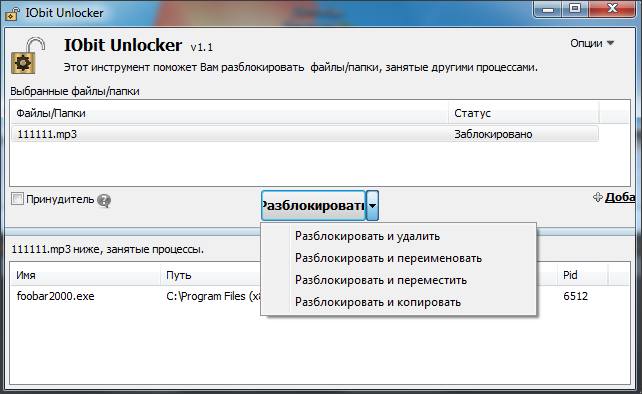
Особенности :
- Система Drag and Drop – пользователь перетаскивает требуемые ему элементы, а утилита удаляет процессы, которые используют этот объект. После чего можно спокойно удалять перемещать или переименовывать элемент.
Преимущества :
- Интерфейс переведён на множество языков (в том числе и русский);
- Потребляет минимальное количество ресурсов ПК;
- Можно разблокировать сразу несколько элементов.
Недостатки :
- Мастер установки может установить нежелательное мусорное ПО, нужно быть внимательным и снять все ненужные галочки.
Unlocker
Unlocker даёт возможность принудительно удалить папки и файлы, которые нельзя удалить с помощью стандартных средств Windows т.к. они выдают ошибку, что элемент занят другим приложением. На логотипе изображена волшебная палочка, по которой многие узнают Unlocker.
Особенности :
- Принудительное удаление данных/папок;
- Принудительное удаление файлов, которые были повреждены.
Преимущества :
- Добавляет пункт в контекстное меню вызываемое при нажатии ПКМ на элемент;
- Проста в использовании;
- Не загружает систему;
- Работает как в 32 так и 64 битной системе.
Недостатки :
- Отсутствие расширенных функций, настроек и инструкции.
LockHunter
LockHunter помогает пользователю получить доступ к заблокированному элементу
или папке, посредством разблокировки его для проведения с ними необходимых манипуляций.
Возможности :
- «Убивает» все процессы, которые блокируют доступ к файлу или папке;
- Удаляет данные в корзину Windows, позволяя пользователю при ошибке восстановить их;
- Интегрируется в контекстное меню проводника.
Преимущества :
- Есть возможность «выгрузить» процессы, находящиеся в DLL-библиотеке;
- Позволяет проводить удаление элементов на «чистую» при следующей загрузки ОС;
- Показывает конкретный процесс, который блокирует доступ к выбранному элементу;
- Большая скорость работы.
Недостатки :
- При прерывании процесса утилита может окончательно зависнуть;
- Не полноценный русский интерфейс.
UnLock IT
Софт с полным названием EMCO UnLock IT даст вам возможность получить доступ к элементу который заблокирован системным процессом, вирусом или потенциально нежелательным ПО. Позволит удалить их.
Возможности :
- Показывает и убирает процесс которые мешает получению доступа к данным;
- Есть интеграция в проводник.
Преимущества :
- Имеется возможность очистки от вирусов;
- Утилита является полностью бесплатной.
Скачать программу для удаления неудаляемых файлов можно с официального сайта.
FileASSASSIN
FileASSASSIN позволяющая полностью очистить элемент от зависимых процессов и выгрузить из ОС его службы.
Особенности :
- Утилита может «убить» любой процесс;
- Удалит файл, который заблокирован или заражен.
Преимущества :
- Не требует установки;
- Простой и понятный интерфейс.
Недостатки :
- Приложение распространяется только на английском языке.
Программы для удаления программ, которые не удаляются
Большая часть пользователей ПК деинсталлирует приложения через стандартные средства Windows «Установка и удаление программ», но существует большое количество софта, который не хочет удаляться с помощью такого метода. Чаще всего это какие-то надстройки, тулбары и дополнения для браузеров. В этом случае на помощь придёт софт для удаления программ, которые не удаляются. Рассмотрим лучшие из них.
Geek Uninstaller
Небольшой деинсталлятор, работающий на любой популярной ОС Windows. Geek Uninstaller позволяет увидеть все установленные приложения
на ПК пользователя и принудительно их деинсталлировать в случае если они не удаляются через стандартные средства.
Возможности :
- Деинсталляция любой программы;
- Возможность ручного чистки записей в реестре.
Преимущества :
- Показывает путь к папке установки, позволяя вручную очистить оставшиеся элементы;
- Позволяет узнать сайт разработчика приложения;
- Простой и понятный в использовании интерфейс.
Uninstall Tool
Небольшая мощная программа для принудительного удаления программ с компьютера, которая прекрасно справляется с поставленной ей задачей. Uninstall Tool деинсталлирует не удаляемые программы, вместе с этим производит полную очистку
реестра и мусорных данных.
Возможности :
- Деинсталляция скрытых и системных программ;
- Показывает детальную информацию о приложении;
- Сохранение отчёта о состоянии установленных программ на ПК.
Преимущества :
- Работает гораздо быстрее чем стандартная утилита;
- Удаление служб из автозагрузки ОС;
- Наличие портативного режима.
Total Uninstall
Программа для удаления неудаляемых программ, которая помимо деинсталляции различных приложений с ПК пользователя отслеживает вносимые в реестр изменение. Создает папки и файлы, для того, чтобы в последствии произвести корректную деинсталляцию любой утилиты с очисткой реестра и оставшихся файлов.
Скачать можно с официального сайта .
Возможности :
- Мониторинг изменений реестра;
- Поиск приложений по ключевым словам;
- Полная деинсталляция любой выбранной программы.
Преимущества :
- Утилита ведёт журнал событий и вносимых изменений при инсталляции;
- Имеет подробную информацию о каждой программе;
- Присутствует специальный модуль для удаления мусора из системы.
Advanced Uninstaller Pro
Стандартная утилита Windows производит деинсталляцию не совсем корректно и тщательно оставляя «хвосты» в реестре и мусорные файлы и папки на жестком диске. Подобные «хвосты» и мусорные данные приводят к замедлению работы ПК
. От этого поможет избавится Advanced Uninstaller Pro . Её большой функционал поможет избавится от различных проблем, связанных с удалением.
Особенности :
- Удаляет нерабочие или неиспользуемые записи реестра;
- Отслеживает изменения в системе в момент установки различных приложений;
- Очистка «хвостов» оставшихся от приложений.
Преимущества :
- Удобный анимированный и приятный для пользователя интерфейс;
- Есть возможность создания резервных копий;
- Наличие различных инструментов и функций.
